Stiahnite si šablóny skupinovej politiky pre prehliadač Microsoft Edge
Spoločnosť Microsoft(Microsoft) vydala ukážkovú verziu šablón zásad skupiny(Group Policy Templates) , ktorá podporuje nový webový prehliadač Microsoft Edge(new Microsoft Edge web browser) založený na prehliadači Chromium(Chromium) . Zásady (Policies)skupiny(Group) sú skvelým spôsobom, ako prispôsobiť správanie nainštalovaného softvéru v Windows 11/10 . Používajú ho hlavne správcovia (Administrators)systému(System) na prispôsobenie konfigurácie počítačov.
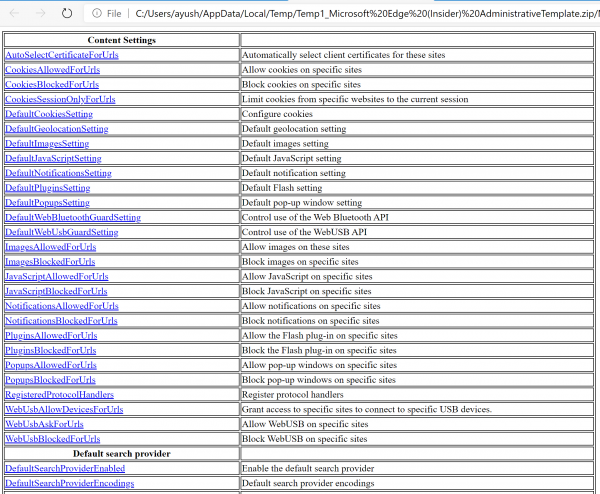
Šablóny skupinovej politiky(Group Policy Templates) pre prehliadač Edge
Stojí za zmienku, že tieto šablóny skupinovej politiky(Group Policy Templates) sú dostupné iba v angličtine(English) (verzia pre USA) a nie sú konečné. Budú sa priebežne aktualizovať a upravovať na najoptimálnejšiu verziu, pretože vydanie je všeobecne dostupné.
1] Sťahovanie najnovšej verzie šablón skupinovej politiky(Group Policy Templates)
Aktuálne najnovšie vydanie šablón skupinovej politiky(Group Policy) môžete získať z oficiálnych serverov spoločnosti Microsoft . (Microsoft)Choďte sem(Go here) a kliknite na tlačidlo Stiahnuť súbor šablóny zásad(Policy template file) .
Ak chcete mať najnovšie informácie o vývoji týchto šablón skupinovej politiky(Group Policy Templates) , pozrite si oficiálnu stránku dokumentácie Microsoft Edge na docs.microsoft.com . Nový multiplatformový Edge beží na zariadeniach so systémom Windows(Windows) , MacOS, iOS a Android .
2] Pridanie(Adding) týchto šablón skupinovej politiky do editora (Group Policy)skupinovej politiky(Group Policy Editor)
Balík, ktorý si stiahnete, bude obsahovať skupinové (Group) zásady(Policies) pre Windows 10 aj macOS. Extrahujte priečinok s názvom windows do svojho počítača lokálne.
Otvorte Editor politiky skupiny(Group Policy Editor) . Kliknite pravým tlačidlom myši(Right-click) na položku Computer Configuration > Administrative Templates a vyberte položku Add/Remove Templates.
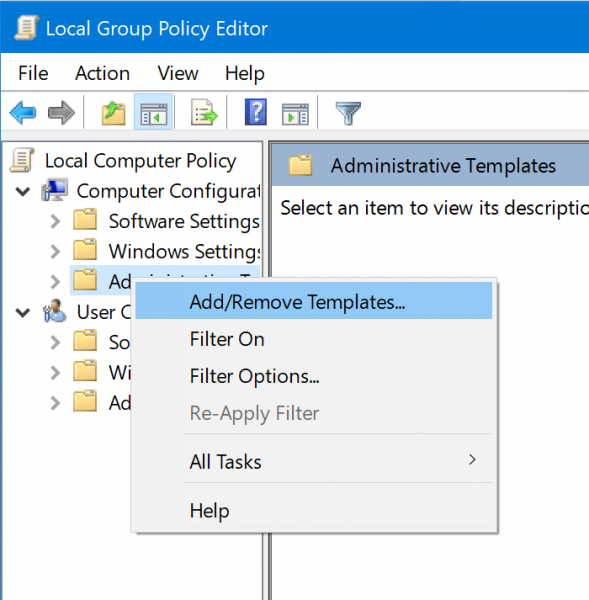
Vyberte Pridať (Add ) a prejdite na nasledujúcu cestu vo vnútri extrahovaného priečinka Windows : windows\adm\en-US
Vyberte msedge.adm
Zatvorte dialógové okno Add/Remove Templates…
Teraz nájdete všetky skupinové zásady(Group Policies) na nasledujúcej ceste:
User Configuration > Administrative Templates > Classic Administrative Templates.
Súčasťou je aj súbor HTML , ktorý obsahuje všetky politiky indexované podľa preferencií používateľa.
3] Veci, ktoré by ste mali vedieť
Spoločnosť Microsoft(Microsoft) urobila nasledujúce poznámky, o ktorých očakáva, že ich používateľ bude vedieť:
- Toto je nedokončená práca. Tento skorý návrh vám zdieľame, aby sme vám poskytli spätnú väzbu, ale zoznam sa medzi dnešným a posledným vydaním zmení, pričom pravidlá budú pridané, odstránené alebo zmenené na základe spätnej väzby.
- Súbor HTML obsahuje zásady pre Mac aj Windows .
- Zásady pre správu aktualizácií nie sú zahrnuté; budú v samostatnom súbore administratívnej šablóny.
- Tieto sú len v angličtine(English) (USA). Pracujeme na lokalizácii popisov pravidiel a dokumentácie pred naším konečným vydaním.
(New Group Policy)K dispozícii sú nové nastavenia skupinovej politiky Microsoft Edge
Microsoft má teraz vyhradenú stránku(has a dedicated page) , kde bude poskytovať informácie o nových funkciách a aktualizáciách nesúvisiacich s bezpečnosťou. V najnovšej aktualizácii je nových šestnásť pravidiel, ktoré boli pridané do Microsoft Edge Stable Channel . Správcovia IT alebo správcovia(Admin) si môžu manuálne stiahnuť nastavenia skupinovej politiky(Group Policy) pre Edge ( Chromium ) a zlúčiť ich s existujúcimi politikami.

Ak si chcete stiahnuť aktualizované šablóny pre správu(Administrative Templates) , budete musieť prejsť na vstupnú stránku Microsoft Edge Enterprise . Tam si môžete vybrať kanál alebo zostavu, platformu a kliknúť na odkaz Získať súbory zásad . (Get Policy Files)Odkaz sa nachádza vedľa tlačidla sťahovania, ktoré stiahne prehliadač Edge . Nezabudnite kliknúť na odkaz vedľa neho, aby ste si stiahli Group (Make)Policy Settings Edge(Group Policy Settings Edge) .
Stiahne súbor CAB , ktorý je potrebné rozbaliť do priečinka zásad alebo skopírujte súbor msedge.admx do priečinka (msedge.admx )PolicyDefinition .
Príklad: %systemroot%sysvoldomainpoliciesPolicyDefinitions.
Alebo môžete použiť Editor zásad skupiny na importovanie šablón Microsoft Edge.(Group Policy Editor to import the Microsoft Edge templates.)
Tu je zoznam nových šestnástich politík dostupných pre stabilnú verziu 80(Version 80)
- AlternateErrorPagesEnabled – Navrhnite(Suggest) podobné stránky, keď sa webová stránka nedá nájsť.
- DefaultInsecureContentSetting – Ovládanie(Control) používania výnimiek nezabezpečeného obsahu.
- DNS InterceptionChecksEnabled – kontroly odpočúvania DNS sú povolené.
- HideFirstRunExperience – Skryte(HideFirstRunExperience – Hide) zážitok z prvého spustenia(First-run) a úvodnú obrazovku.
- InsecureContentAllowedForUrls – Povoľte(InsecureContentAllowedForUrls – Allow) nezabezpečený obsah na špecifikovaných stránkach.
- InsecureContentBlockedForUrls – Blokujte(InsecureContentBlockedForUrls – Block) nezabezpečený obsah na konkrétnych stránkach.
- Legacy SameSite CookieBehavior Enable d – Povolí(Enable) predvolené nastavenie správania starších súborov cookie SameSite .
- LegacySameSiteCookieBehaviorEnabledForDomainList – Vrátiť(LegacySameSiteCookieBehaviorEnabledForDomainList – Revert) sa k starému správaniu SameSite pre súbory cookie na špecifikovaných lokalitách.
- PaymentMethodQueryEnabled – Umožňuje(Allow) webovým stránkam vyhľadávať dostupné spôsoby platby.
- PersonalizationReportingEnabled – Umožňuje(Allow) prispôsobenie reklám, vyhľadávania a noviniek odosielaním histórie prehliadania do spoločnosti Microsoft(Microsoft) .
- PinningWizardAllowed – povoľte(PinningWizardAllowed – Allow Pin) sprievodcu pripnúť na panel úloh.
- SmartScreenPuaEnabled – Nakonfigurujte Microsoft Defender SmartScreen(Configure Microsoft Defender SmartScreen) na blokovanie potenciálne nechcených aplikácií.
- TotalMemoryLimitMb – Nastavte(TotalMemoryLimitMb – Set) limit na megabajty pamäte, ktoré môže použiť jedna inštancia Microsoft Edge .
- WebAppInstallForceList – Nakonfigurujte(– Configure) zoznam vynútene nainštalovaných webových aplikácií(Web Apps) .
- WebComponentsV0Enabled – Znovu povoľte rozhranie Web Components v0 API do M84 .
- WebRtcLocalIpsAllowedUrls – Správa vystavenia miestnych IP adries pomocou WebRTC .
Niektoré z týchto politík sú veľmi zaujímavé
- DNSInterceptionChecksEnabled: Môže sa použiť na zakázanie kontroly zachytávania DNS . Tieto kontroly sa pokúšajú zistiť, či je prehliadač za serverom proxy, ktorý presmeruje neznáme názvy hostiteľov.
- DefaultInsecureContentSetting: Umožňuje používateľom nastaviť, či môžu používatelia pridávať výnimky na povolenie zmiešaného obsahu pre konkrétne stránky. Ak máte stránky, ktoré poskytujú zabezpečený aj nezabezpečený obsah, môžete to povoliť.
Tím Edge tiež zavrhol NewTabPageCompanyLogo,(deprecated the NewTabPageCompanyLogo,) čo umožnilo IT nastaviť nové logo spoločnosti na záložke. Vyriešili tiež dva problémy(resolved two issues) . Jeden nevyriešil žiadny problém so zvukom v prostredí Citrix . Po druhé(Second) , keď súbežné používanie Microsoft Edge a staršieho Microsoft Edge vedie k nefunkčným odkazom a zlyhaniam.
Dúfam, že vydanie týchto šablón skupinovej politiky(Group Policy) pre nový prehliadač Microsoft Edge Chromium je pre vás užitočné.
Prečítajte si(Read) :
- Referenčné informácie o nastaveniach skupinovej politiky Tabuľkový hárok a šablóny ADMX pre Windows 11
- Ako nainštalovať alebo aktualizovať šablóny správy skupinovej politiky (ADMX)(Install or Update Group Policy Administrative Templates (ADMX)) .
Related posts
Zásady skupiny na konfiguráciu presmerovania na Microsoft Edge
Zabráňte Windowsu 10 v prednačítavaní Microsoft Edge pri spustení
Presmerujte stránky z IE do Microsoft Edge pomocou skupinovej politiky v systéme Windows 10
Zakážte Vývojárske nástroje v Edge pomocou registra alebo skupinovej politiky
Zapnite alebo vypnite Sleeping Tabs v Edge pomocou registra alebo skupinovej politiky
Microsoft Edge sa neotvorí v systéme Windows 11/10
Ako nainštalovať rozšírenia v prehliadači Microsoft Edge
Prehliadač Microsoft Edge visí, zamŕza, padá alebo nefunguje
Povoľte dialógové okno tlače systému v Microsoft Edge v systéme Windows 10
Vytvorte odkaz na otvorenie prehliadača Microsoft Edge v režime InPrivate
Prístup a používanie stránky Microsoft Edge o príznakoch v systéme Windows 11/10
Ako povoliť nové používateľské rozhranie sťahovania v Microsoft Edge
Ako vypnúť upozornenia push z webovej lokality Microsoft Edge
Šablóny na správu (.admx) pre Windows 10 v2020
Zakázať synchronizáciu pre všetky používateľské profily v Microsoft Edge pomocou databázy Registry
Ako nastaviť alebo zmeniť domovskú stránku Microsoft Edge v systéme Windows 11/10
Ako používať funkciu Smart Copy v aplikácii Microsoft Edge
Pridajte tlačidlo Domov do prehliadača Microsoft Edge
Ako zabrániť zmenám obľúbených položiek v Microsoft Edge v systéme Windows 10
Ako vynútiť Google SafeSearch v Microsoft Edge v systéme Windows 10
